Slack bifează toate casetele atunci când vine vorba de organizarea și colaborarea echipei. Este una dintre cele mai populare aplicații bogate în funcții.
Controlul complet asupra spațiului dvs. de lucru este garantat și fiabilitatea rareori eșuează. Cu toate acestea, probabil ați întâmpinat câteva erori rare, care ar putea fi greoaie.
Una dintre acestea împiedică utilizatorii să încarce fișiere în Slack, deoarece sunt informați cu promptitudine Slack nu a putut încărca fișierul. Există câteva soluții pentru acest lucru mai jos.
Ce pot face dacă Slack nu poate încărca fișierul meu?
- Verificați dacă Slack este oprit
- Reinstalați aplicația
- Verificați conexiunea la internet
- Ștergeți memoria cache a aplicației (pentru versiunile desktop și UWP)
- Verificați Paravanul de protecție
1. Verificați dacă Slack este oprit
- Vizitați IsItDownRightNow.com
- Scrie Slack în bara de căutare
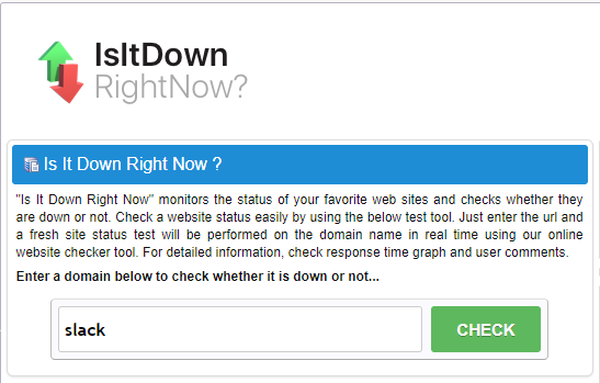
- Verificați informațiile și vedeți dacă serviciul este într-adevăr defect sau nu.
- Așteptați să revină online.
Înainte de a începe orice procedură de depanare, mai întâi, asigurați-vă că serviciile Slack nu sunt pur și simplu defecte pentru întreținere din cauza problemelor de server.
2. Reinstalați aplicația

În cele din urmă, dacă niciunul dintre pași nu s-a dovedit fructuos și sunteți încă blocat cu Slack nu a putut încărca eroarea fișierului, luați în considerare reinstalarea aplicației client desktop / UWP.
Încă nu putem fi siguri dacă acest lucru ajută sau nu, dar este un pas viabil atunci când ceva nu merge bine cu alte aplicații. Slack nu este o excepție.
Dacă aveți nevoie de o asigurare suplimentară, puteți încerca întotdeauna să dezinstalați pur și simplu Slack folosind un program de dezinstalare dedicat, cum ar fi IObit Uninstaller 9 Pro. Nu numai că va elimina desktopul și clienții UWP, ci și orice date reziduale care altfel ar fi lăsate în urmă.
Din acest motiv, data viitoare când instalați aplicația Slack, va fi ca și când ar fi prima dată când faceți acest lucru.
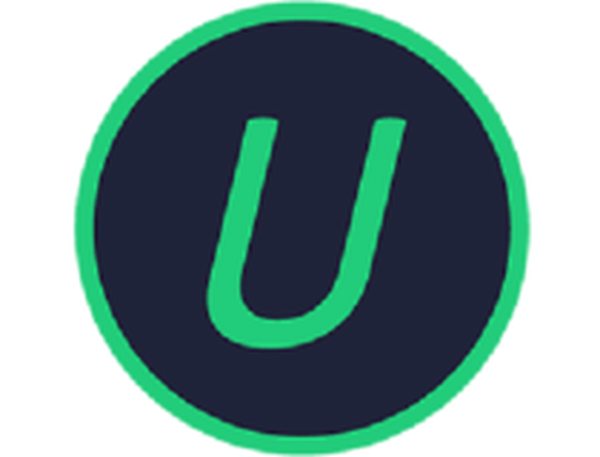
IObit Uninstaller 9 Pro
Eliminați atât clientul desktop, cât și aplicația UWP Slack de pe computer și pregătiți-vă pentru o reinstalare nouă folosind acest instrument 19,99 USD / an Obțineți-l acum Citiți mai multe3. Verificați conexiunea la internet
- Navigați la instrumentul de testare a conexiunii bazat pe web Slack.
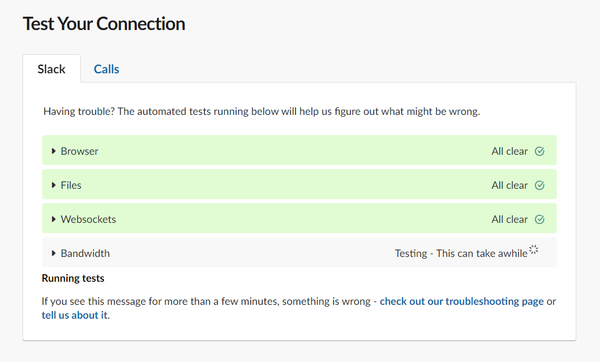
- Conectați-vă cu contul dvs..
- Asigurați-vă că totul funcționează.
Dacă instrumentul de testare nu a rezolvat problema dvs., treceți la următoarea soluție.
4. Ștergeți memoria cache a aplicației
Slack client pentru desktop
- Deschideți Slack.
- Faceți clic pe meniul hamburger din colțul din stânga sus și alegeți Ajutor> Depanare> Ștergeți memoria cache și reporniți.
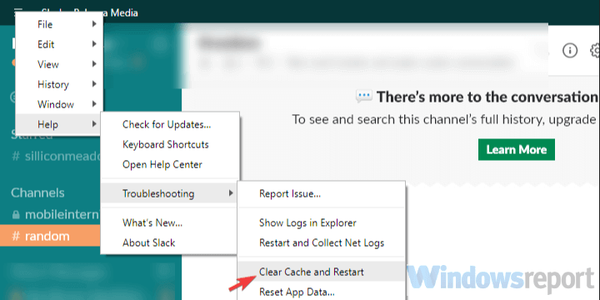
- Puteți repeta acțiunea și șterge și datele aplicației.
Slack UWP din Microsoft Store
- Deschideți Start.
- Faceți clic dreapta pe aplicația Slack și alegeți Mai multe> Setări aplicație din meniul contextual.
- Încercați mai întâi cu Reparație și, dacă nu funcționează, mergi după Resetați opțiune.
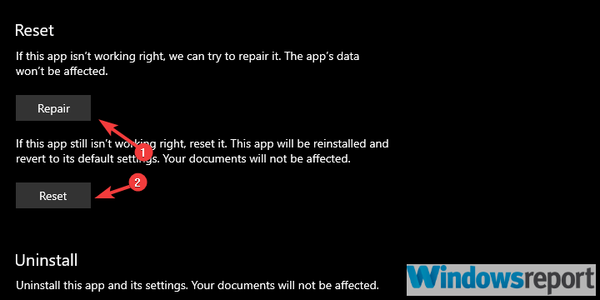
Memoria cache a browserului
- presa Shift + Ctrl + Delete pentru a deschide Sterge istoricul de navigare meniul.
- Selectați Toate timpurile ca interval de timp.
- Concentrați-vă pe ștergere Cookie-uri, Imagini și fișiere memorate în cache, și alte date ale site-ului.
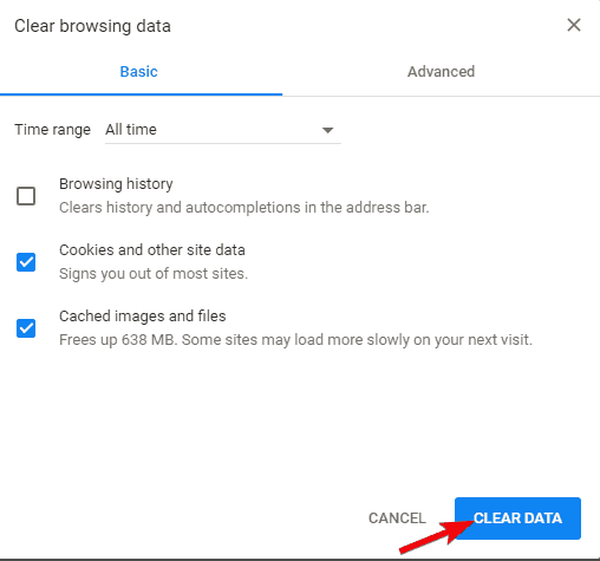
- Faceți clic pe Date clare buton.
După ce faceți acest lucru, verificați dacă problema cu Slack și încărcarea fișierelor este încă acolo.
5. Verificați Paravanul de protecție
- În bara de căutare Windows, tastați Firewall și deschideți Permiteți o aplicație prin Paravanul de protecție Windows.
- Clic Schimbă setările.
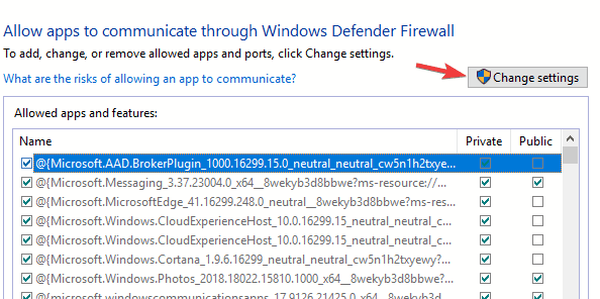
- Permiteți lui Slack să comunice liber bifând ambele casete.
- Confirmați modificările și reporniți computerul.
- Porniți Slack și căutați modificări.
Trebuie să dezinstalați complet Slack? Faceți acest lucru cu una dintre aceste aplicații de dezinstalare!
Cu toate acestea, putem încheia acest articol. În cazul în care aveți întrebări sau sugestii, vă recomandăm să ni le împărtășiți în secțiunea de comentarii de mai jos.
Întrebări frecvente: Aflați mai multe despre Slack
- Cum stochează datele Slack?
Slack stochează toate datele pe serverele sale. Aceasta include mesajele și fișierele încărcate.
- Puteți edita documente în Slack?
Slack are un editor de text simplu încorporat care vă permite să editați documente. Doar faceți clic pe + pictogramă și alegeți Post opțiune. Selectați canalul dorit și verificați Permiteți altor persoane să editeze această postare opțiune. Iată cum puteți edita, șterge sau arhiva un canal Slack.
- Puteți încărca videoclipuri în Slack?
Da, puteți încărca fișiere video în Slack la fel ca orice alt tip de fișier, atâta timp cât aveți suficient spațiu de stocare disponibil pe Slack. Consultați ghidul nostru despre acest subiect pentru mai multe detalii.
- Slack are o limită de dimensiune a fișierului?
Limita de dimensiune a fișierului la încărcarea fișierelor în Slack este de 1 GB per fișier. Iată ce puteți face dacă Slack nu are suficient spațiu de stocare.
Nota editorului: Această postare a fost publicată inițial în martie 2020 și de atunci a fost renovată și actualizată în august 2020 pentru prospețime, acuratețe și exhaustivitate.
- software de colaborare
- Erori slabe
 Friendoffriends
Friendoffriends



